
Il y a plusieurs raisons pour lesquelles votre appareil Android ne lira pas la carte SIM. Certaines causes possibles peuvent être que vous n’avez pas inséré la carte SIM correctement ou que votre appareil Android rencontre un problème logiciel. Quelle que soit la raison, une solution doit être trouvée rapidement lorsque votre téléphone dit : « Aucune carte SIM détectée ».
Voici quelques correctifs pour les moments où votre téléphone Android ne peut pas détecter la carte SIM.
Contenu
Si le redémarrage échoue, éteignez votre téléphone
Si la cause de l’erreur de votre carte SIM est un problème logiciel, il suffit parfois d’un simple redémarrage pour résoudre le problème. Appuyez sur le bouton d’alimentation et maintenez-le enfoncé jusqu’à ce que la fenêtre contextuelle apparaisse avec l’option « Redémarrer ». Appuyez dessus pour redémarrer le téléphone.
Cela peut résoudre de nombreux problèmes, mais plus récemment, les utilisateurs des réseaux Sprint et Verizon ont signalé qu’un redémarrage n’était pas suffisant pour corriger l’erreur « Aucune carte SIM et même qu’un redémarrage pouvait provoquer l’erreur « Aucune carte SIM détectée ». . La solution consistait à éteindre leurs téléphones (attendre 30 secondes), puis à les redémarrer.
Si cela résout votre problème, vous devez vous en tenir à l’arrêt puis à l’allumage de votre téléphone au lieu de redémarrer jusqu’à ce qu’une mise à jour Android ou une mise à jour des paramètres de l’opérateur soit publiée pour résoudre le problème.
Allumez votre carte SIM
Une autre solution simple à l’erreur SIM dans les versions Android plus récentes consiste à voir si votre carte SIM est réellement allumée. Pour ce faire, allez dans « Paramètres -> Réseau et Internet -> Cartes SIM », puis appuyez sur le curseur à côté de votre carte SIM pour qu’il soit « Activé ».
Si vous avez une configuration double SIM, c’est également l’écran où vous pouvez vous assurer que la carte SIM que vous souhaitez utiliser est allumée.
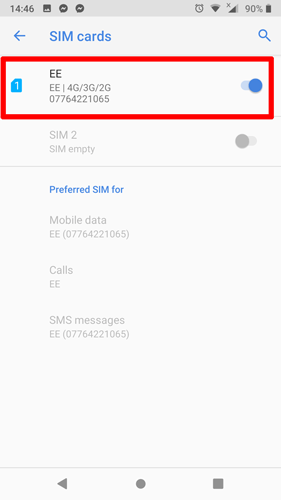
Changer le mode réseau en automatique
La modification du mode réseau en auto est une autre méthode que vous pouvez essayer. Vous pouvez le faire en allant dans « Paramètres -> Réseaux mobiles -> Mode réseau » et en choisissant la première option, qui sera LTE/WCDMA/GSM (connexion automatique).
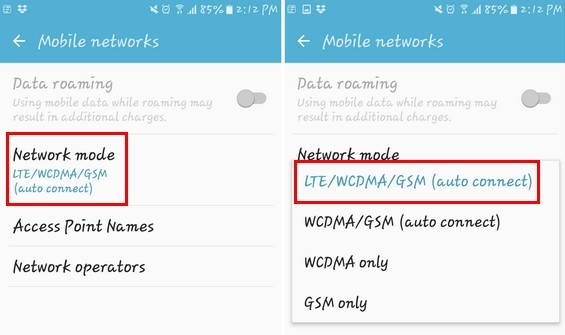
Choisissez le bon opérateur de réseau
Si l’opérateur réseau avec lequel vous êtes n’est pas celui qui est sélectionné dans les paramètres de votre appareil Android, vous obtiendrez certainement l’erreur de la carte SIM. Pour vous assurer d’avoir le bon, allez dans « Paramètres -> Réseaux mobiles -> Opérateurs de réseau -> Réseaux de recherche ». Une fois que votre appareil Android a terminé la recherche et affiche les résultats, appuyez sur votre opérateur.
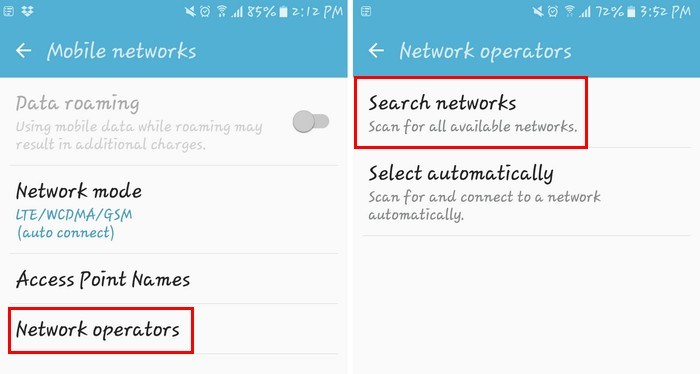
Entrez vos paramètres APN réseau manuellement
Si les deux méthodes ci-dessus ne fonctionnent pas, il est possible que votre carte SIM ait complètement perdu le contact avec le réseau auquel elle est censée se connecter. Si cela se produit, vous devrez peut-être saisir manuellement les paramètres APN de votre opérateur réseau.
Sur un appareil Android moderne (à partir de 9.0 Pie), faites-le en allant dans « Paramètres -> Réseau et Internet -> Réseau mobile -> Avancé -> Noms des points d’accès », puis en cliquant sur l’icône « + » dans le coin supérieur droit .
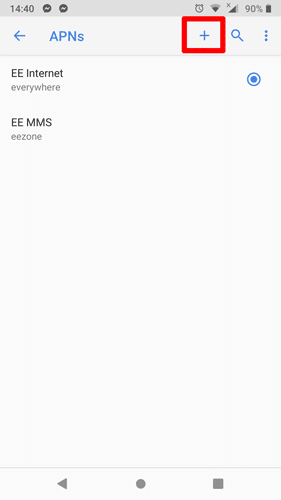
À ce stade, vous devrez soit contacter votre fournisseur de réseau pour obtenir les paramètres APN nécessaires à saisir ici, soit vérifier en ligne pour voir si votre fournisseur de réseau est publié. Il peut également être judicieux de prendre une capture d’écran et d’enregistrer vos paramètres APN afin de pouvoir vous y référer rapidement si vous rencontrez à nouveau des problèmes.
Retirez la carte SIM et la batterie
Une autre solution de base que vous pouvez essayer consiste à retirer la batterie (si elle est amovible) et la carte SIM du plateau de la carte SIM. Avant de faire cela, assurez-vous d’avoir éteint votre appareil Android. Une fois que vous avez tout supprimé, attendez environ une minute et réinsérez tout à nouveau.
Faire tomber votre téléphone est une pratique courante, mais même s’il n’a subi aucun dommage, la carte SIM aurait pu se déplacer. Une méthode bon marché et unique que beaucoup ont essayée consiste à ajouter du papier ou même du ruban adhésif pour obtenir un ajustement plus serré. Cela rend généralement la carte SIM bien ajustée et résout le problème.
Essayez d’utiliser votre téléphone en mode sans échec
Malheureusement, toutes les applications que vous installez ne fonctionnent pas correctement. Certaines applications peuvent causer plus de mal que de bien et provoqueront cette erreur. Démarrez votre appareil en mode sans échec.
Restez en mode sans échec pendant quelques heures et voyez si vous continuez à avoir ce problème. Sinon, essayez de vous souvenir des dernières applications que vous avez installées et désinstallez-les. Sortez du mode sans échec et voyez si vous continuez à avoir ce problème.
Solution en mode avion
Si vous avez essayé toutes les solutions de base ci-dessus et que vous êtes sûr que la carte SIM n’est pas à blâmer, il est temps d’essayer la solution en mode avion. Balayez vers le bas depuis le haut de votre écran (une ou deux fois selon l’endroit où vous avez placé l’icône) et activez-le.

Selon la version d’Android que vous possédez, vous pouvez ou non recevoir un message d’avertissement lorsque vous activez le mode Avion. Activez-le et laissez-le allumé pendant environ trente secondes. Lorsque vous l’éteignez, votre appareil Android commencera à rechercher un réseau et, espérons-le, l’erreur de la carte SIM sera corrigée.
Corrigez l’erreur de la carte SIM en effaçant le cache
Vider le cache de votre Android pour essayer de corriger l’erreur d’absence de carte SIM est extrêmement simple. Allez dans « Paramètres -> Stockage -> Stockage interne -> Données en cache ». Lorsque vous appuyez sur les données mises en cache, vous obtenez une fenêtre contextuelle vous indiquant que cela va vider le cache de toutes les applications de votre appareil. Appuyez simplement sur « Supprimer » pour continuer.
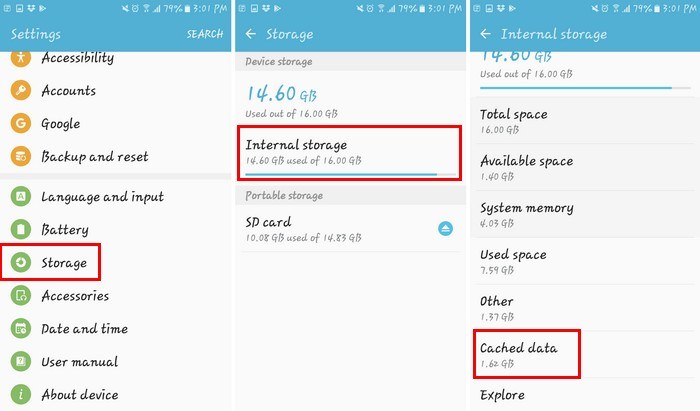
S’il n’y avait qu’un moyen de savoir ce qui cause l’erreur d’absence de carte SIM dès le début, il ne serait pas nécessaire de perdre du temps à essayer différentes méthodes. Malheureusement, jusqu’à ce que l’appareil Android affiche un message vous indiquant quelle est la cause, la méthode d’essai et d’erreur est tout ce que vous avez.
Ce problème de carte SIM peut également affecter vos données cellulaires, vous voudrez donc peut-être jeter un œil aux correctifs pour les problèmes de données mobiles et les erreurs d’adresse IP.
Cet article est-il utile ? Oui Non



